 Функции предиктивного ввода текста, когда вам подсказывают набираемое слово и, для некоторых фраз — следующие слова, большинству хорошо знакомы по мобильным устройствам. Однако, такая функция есть и в Windows 10, правда по умолчанию она включена лишь для сенсорной экранной клавиатуры.
Функции предиктивного ввода текста, когда вам подсказывают набираемое слово и, для некоторых фраз — следующие слова, большинству хорошо знакомы по мобильным устройствам. Однако, такая функция есть и в Windows 10, правда по умолчанию она включена лишь для сенсорной экранной клавиатуры.
В этой инструкции о том, как включить подсказки слов и исправление автоматическое исправление ошибок при вводе текста с аппаратной клавиатуры в Windows 10, русский язык, с некоторыми оговорками, поддерживается.
Включение текстовых предложений при вводе с аппаратной клавиатуры
Для того, чтобы включить функции предиктивного ввода при использовании аппаратной клавиатуры Windows 10, выполните следующие шаги:
- Зайдите в Пуск — Параметры (значок «Шестеренка») или нажмите клавиши Win+I.
- Перейдите в раздел «Устройства» — «Ввод».
- Пролистайте до раздела «Аппаратная клавиатура» и включите параметр «Показывать текстовые предложения по мере ввода», «Автоматически исправлять слова при вводе».
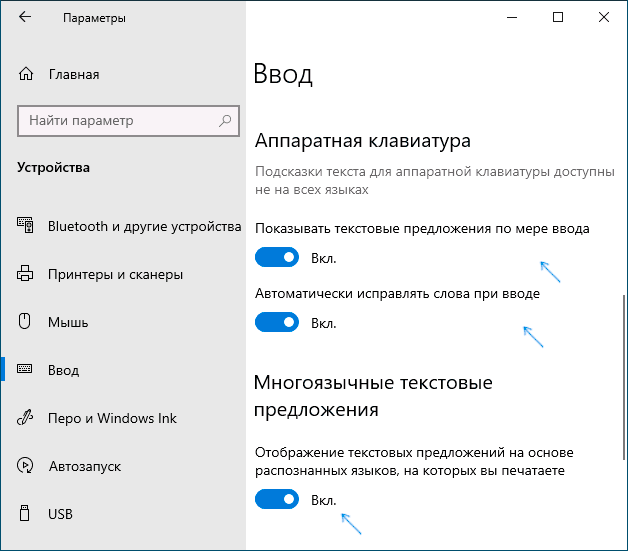
- Также можно включить «Многоязычные текстовые предложения», однако я не вполне разобрался, как именно этот параметр работает, хотя и пробовал вводить предложения, состоящие из слов сразу на нескольких языках.
Готово. Теперь предложение слов будет работать в различных программах, где возможен ввод текста и на сайтах в браузере (но не везде: например, в адресной строке браузера работать не будет).
При начале ввода каких-либо слов вы будете получать предложения как по текущему вводимому слову, так, в некоторых случаях и по следующим словам. При этом для выбора нужного слова не обязательно тянуться за мышкой — достаточно использовать клавиши стрелок (вверх и вправо) и Enter на клавиатуре.
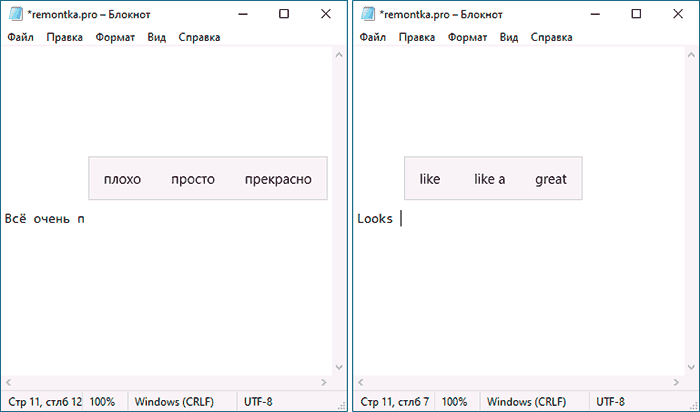
Если кому-то это окажется полезным, то включение и отключение предложений слов при вводе с обычной клавиатуры контролируется в параметром DWORD с именем EnableHwkbPrediction в разделе реестра HKEY_CURRENT_USER\Software\Microsoft\Input\Settings (значение 0 — подсказки отключены, 1 — включены).
И об оговорках: опция «Автоматически исправлять слова при вводе», похоже ни на что не влияет, причем я ее проверял и на русском и на английском языке: в обоих случаях, оставалось слово с ошибкой. А при использовании сенсорной клавиатуры Windows 10 исправление исправно работает.
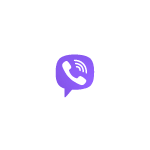 Если вы используете Viber на компьютере или ноутбуке с Windows, рано или поздно вы столкнетесь с тем, что он показывает рекламу: не всегда в удобном расположении и не всегда нужную. Рекламу в Вайбере на ПК можно сравнительно легко отключить.
Если вы используете Viber на компьютере или ноутбуке с Windows, рано или поздно вы столкнетесь с тем, что он показывает рекламу: не всегда в удобном расположении и не всегда нужную. Рекламу в Вайбере на ПК можно сравнительно легко отключить.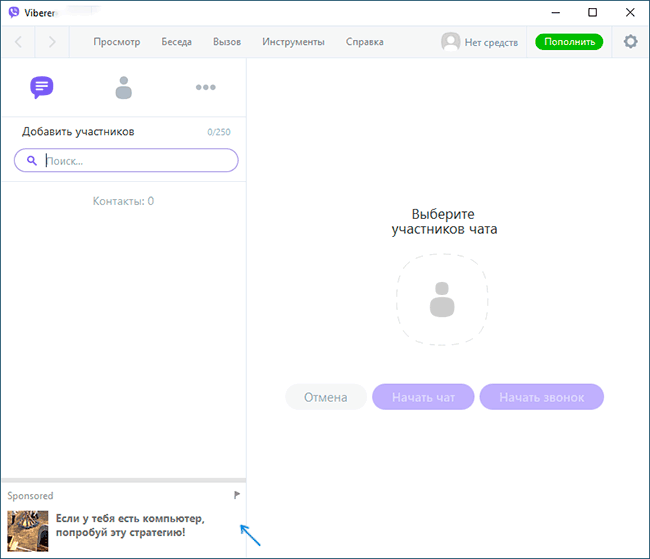
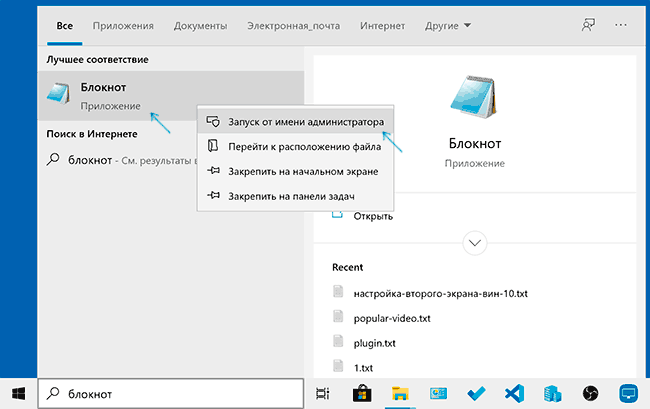
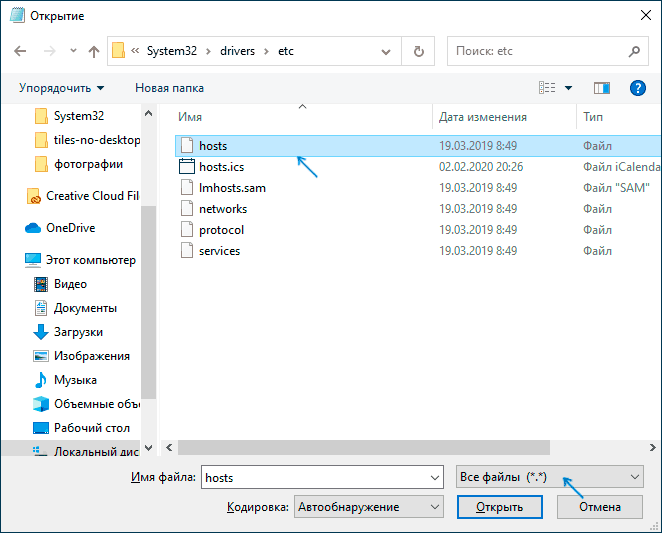
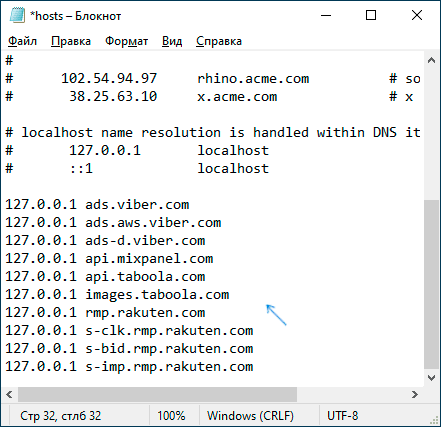
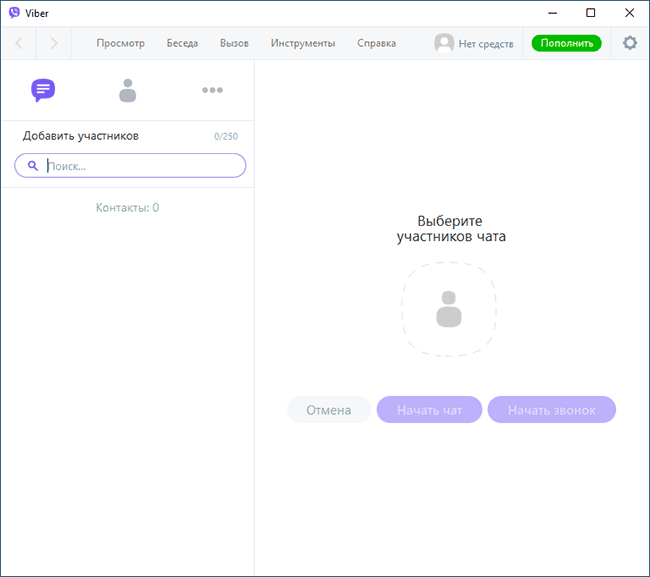
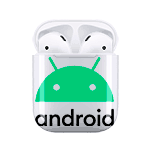 Наушники Apple AirPods завоевали свою аудиторию у владельцев iPhone, но, при желании их можно использовать и с Android смартфоном, достаточно подключить эти наушники по Bluetooth.
Наушники Apple AirPods завоевали свою аудиторию у владельцев iPhone, но, при желании их можно использовать и с Android смартфоном, достаточно подключить эти наушники по Bluetooth.
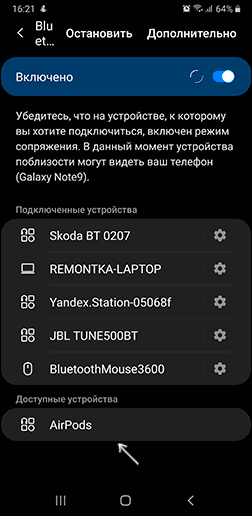
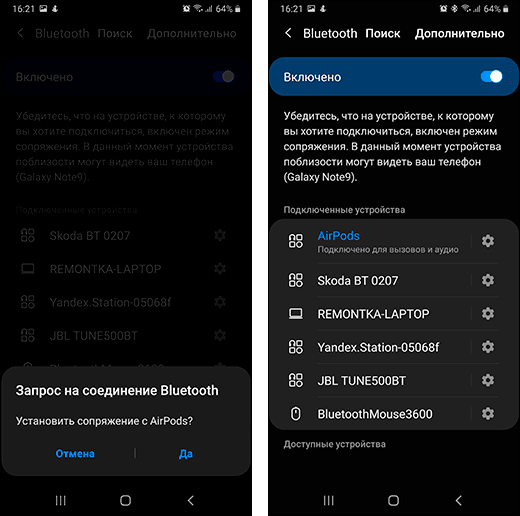
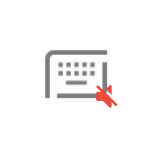 На многих телефонах Android по умолчанию включен звук клавиатуры и вибрация, причем как для клавиатуры набора текста, так и при наборе телефонного номера. И те и другие звуки, а при необходимости и вибрацию легко выключить.
На многих телефонах Android по умолчанию включен звук клавиатуры и вибрация, причем как для клавиатуры набора текста, так и при наборе телефонного номера. И те и другие звуки, а при необходимости и вибрацию легко выключить.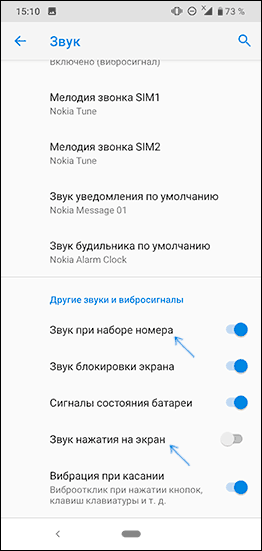
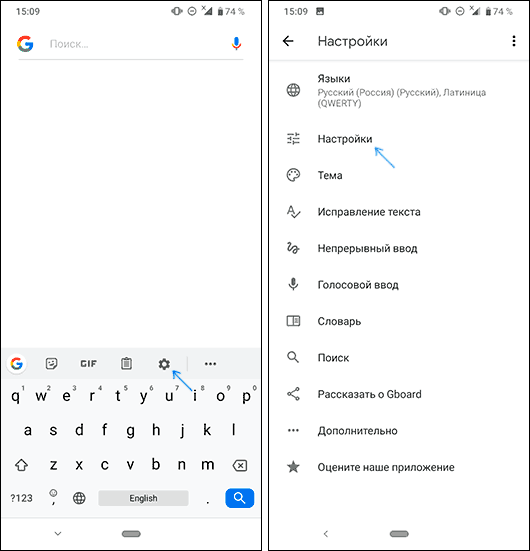
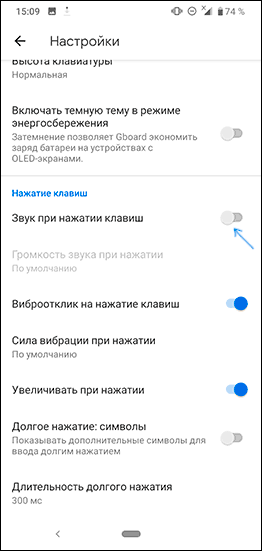
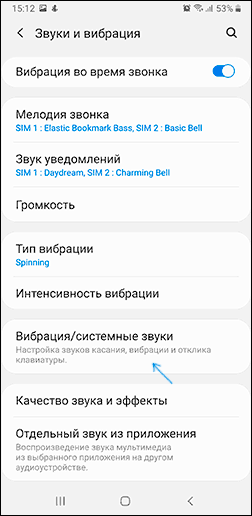
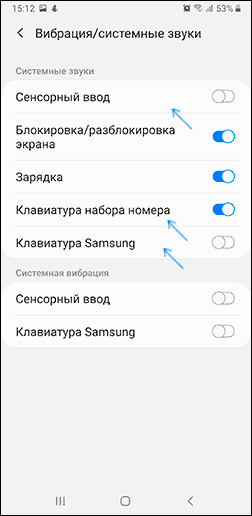
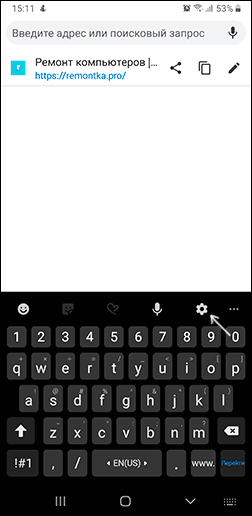
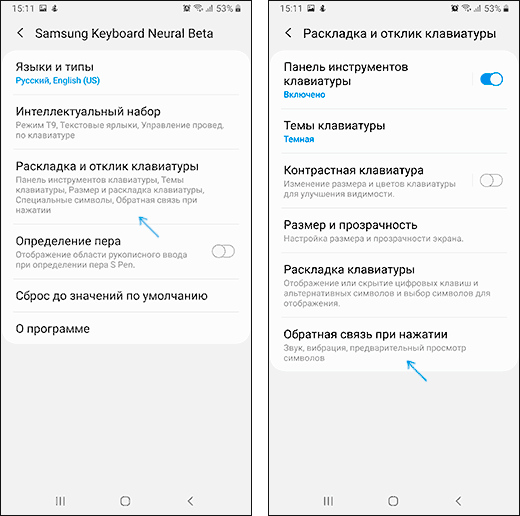
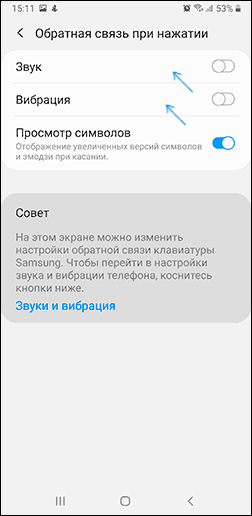
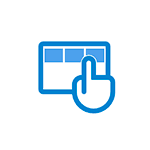 Вопрос о том, что делать, если вдруг в Windows 10 вместо рабочего стола отображаются плитки, значки программ с панели задач пропали, а меню «Пуск» видоизменилось и выглядит как полоса слева экрана очень простой для человека, знакомого с этой операционной системой, но некоторых начинающих ставит в тупик.
Вопрос о том, что делать, если вдруг в Windows 10 вместо рабочего стола отображаются плитки, значки программ с панели задач пропали, а меню «Пуск» видоизменилось и выглядит как полоса слева экрана очень простой для человека, знакомого с этой операционной системой, но некоторых начинающих ставит в тупик.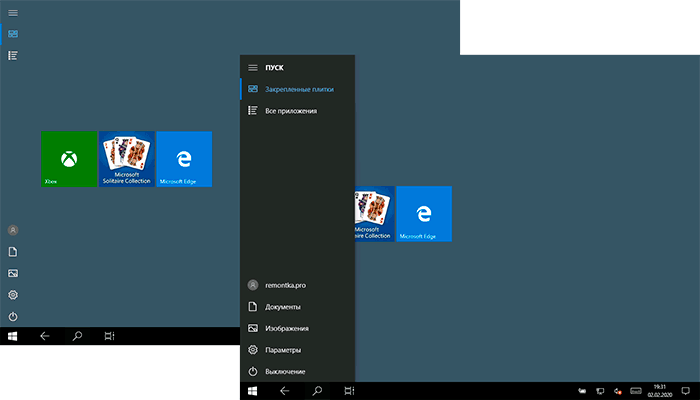
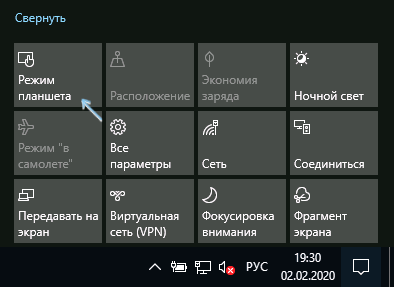
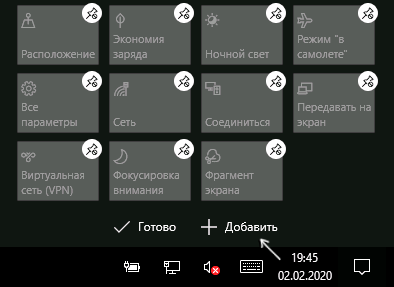
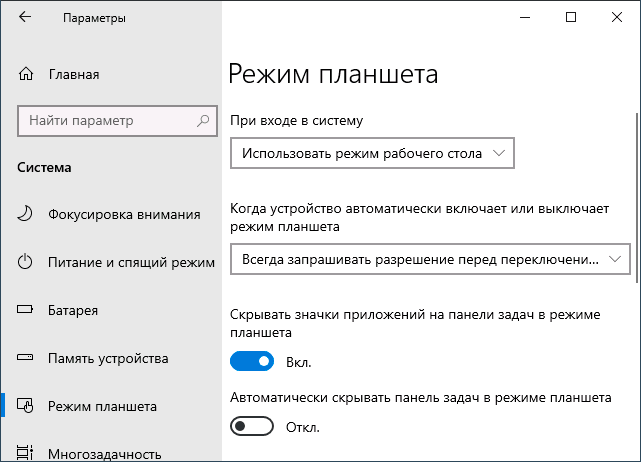
 Если по той или иной причине вам потребовалось полностью удалить вашу страницу в Фейсбуке* с телефона, сделать это сравнительно просто и шаги будут одинаковыми как в официальном приложении Facebook* для Android или iPhone, так и на сайте, открытом через любой мобильный браузер.
Если по той или иной причине вам потребовалось полностью удалить вашу страницу в Фейсбуке* с телефона, сделать это сравнительно просто и шаги будут одинаковыми как в официальном приложении Facebook* для Android или iPhone, так и на сайте, открытом через любой мобильный браузер.
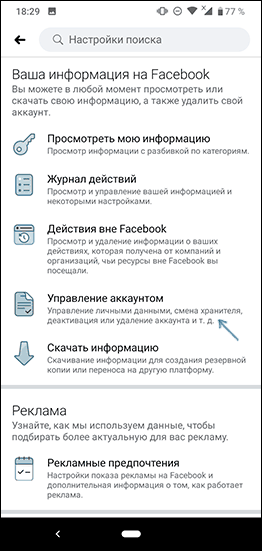
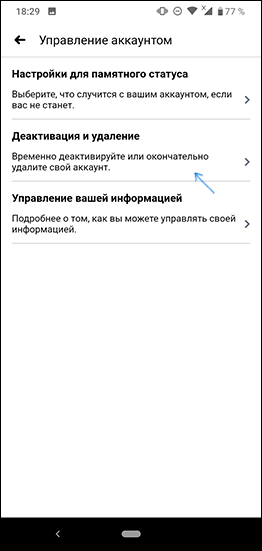
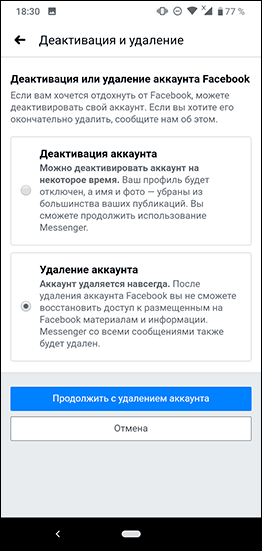
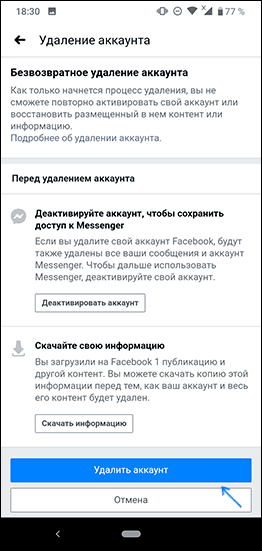
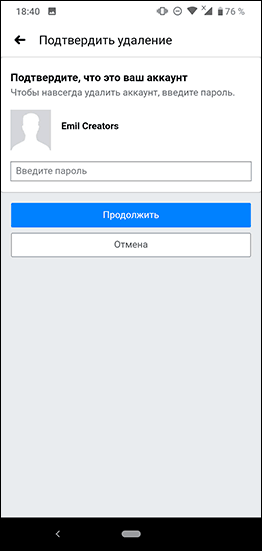
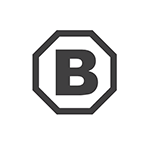 Windows 10 поставляется с обширным набором как стандартных программ, так и UWP приложений из официального магазина, многие из которых не нужны большинству пользователей. Отсюда вопрос: как удалить эти встроенные программы.
Windows 10 поставляется с обширным набором как стандартных программ, так и UWP приложений из официального магазина, многие из которых не нужны большинству пользователей. Отсюда вопрос: как удалить эти встроенные программы.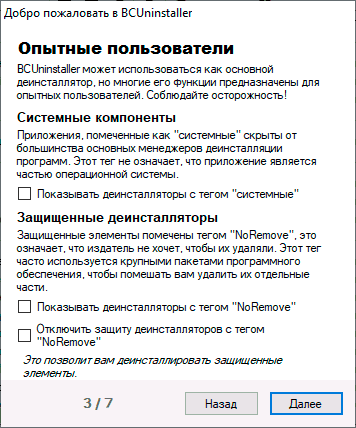
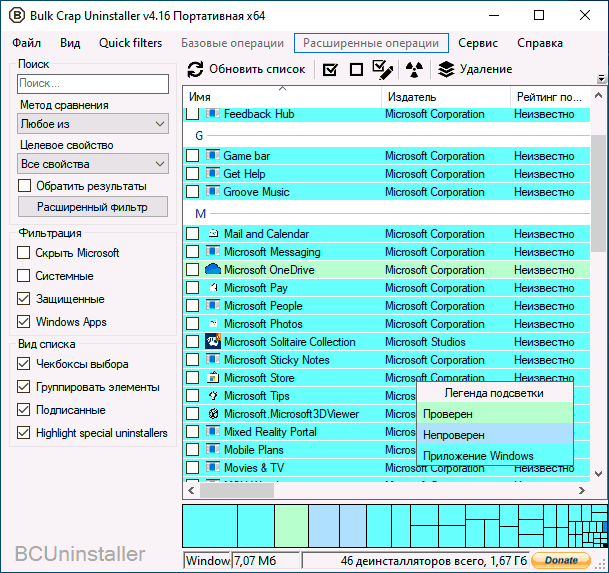
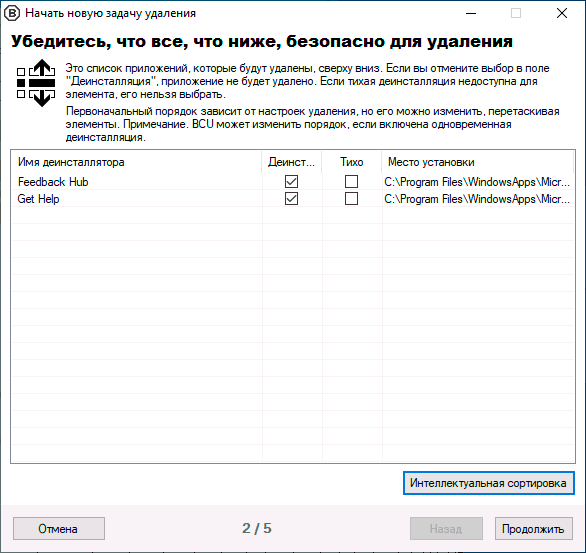
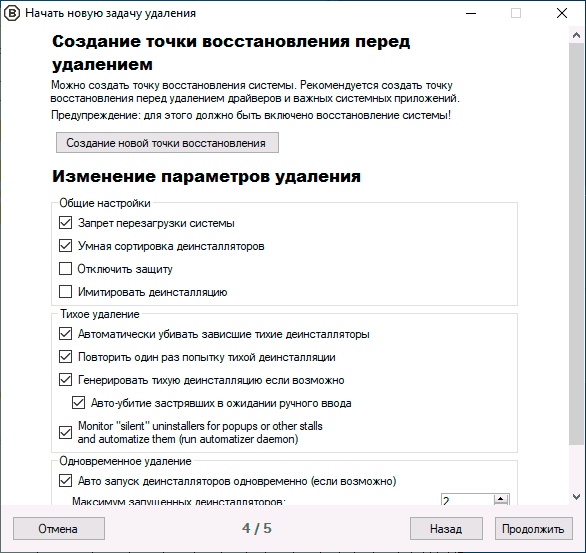
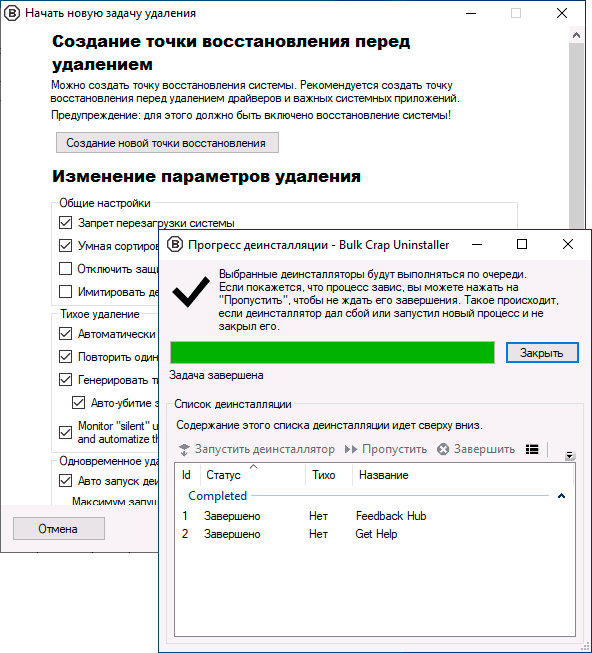
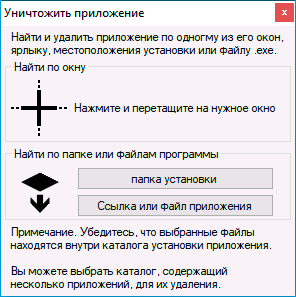
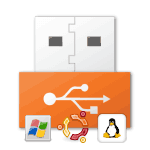 В статьях о том, как установить Windows 10, 8.1 или Windows 7 с USB накопителя, я уже описывал многие способы создания загрузочной флешки, но далеко не все. Ниже в списке перечислены отдельные инструкции на эту тему, но я рекомендую для начала ознакомиться со статьей под списком: в ней вы найдете лучшие программы для создания загрузочной или мультизагрузочной флешки или внешнего USB диска, некоторые из которых имеют свои уникальные полезные особенности.
В статьях о том, как установить Windows 10, 8.1 или Windows 7 с USB накопителя, я уже описывал многие способы создания загрузочной флешки, но далеко не все. Ниже в списке перечислены отдельные инструкции на эту тему, но я рекомендую для начала ознакомиться со статьей под списком: в ней вы найдете лучшие программы для создания загрузочной или мультизагрузочной флешки или внешнего USB диска, некоторые из которых имеют свои уникальные полезные особенности.